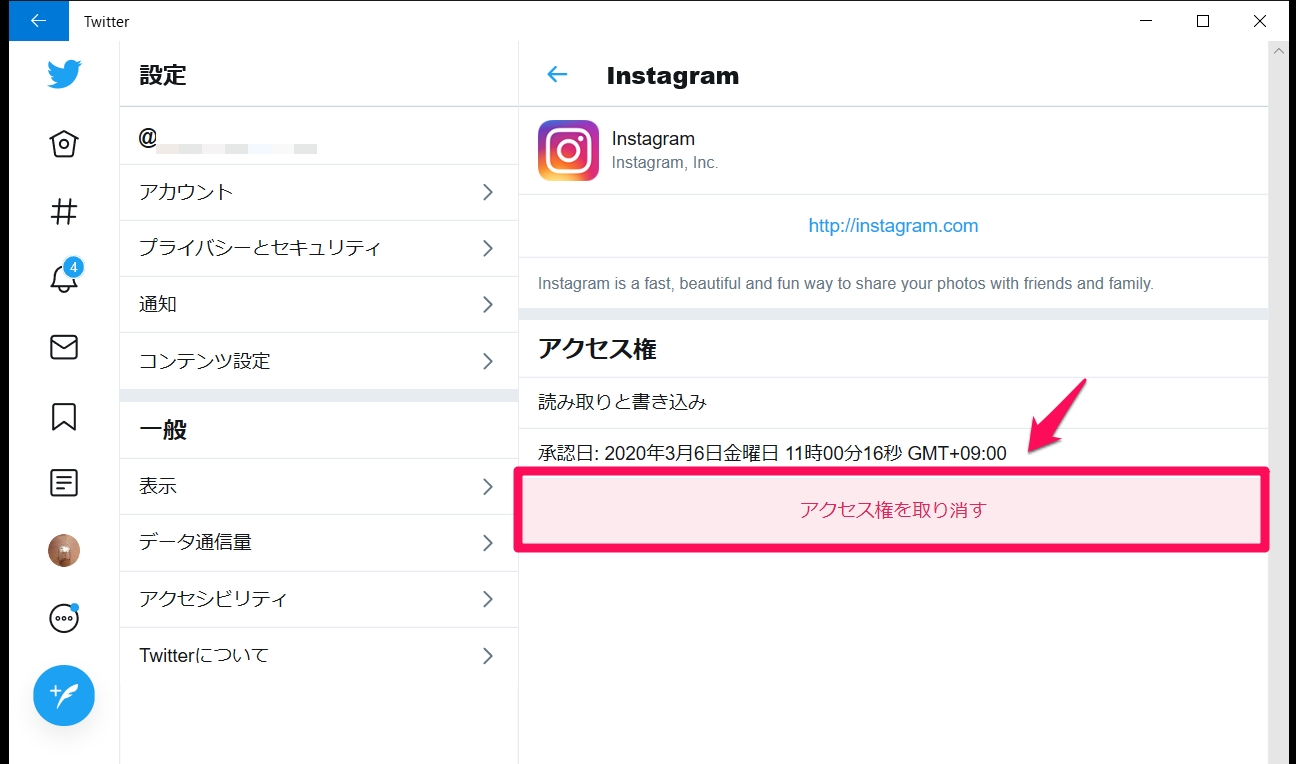Twitterでアプリを連携解除する方法とは?連携解除で乗っ取り対策!
いろいろな情報発信ができるTwitterはとても便利。そしてTwitter以外にもInstagramやFacebookといった他のSNSも一緒に利用している人も多いのではないでしょうか。
しかし同じ投稿を別々に発信するのはとても面倒ですよね。そこで便利になってくるのがTwitterのアプリ連携機能です。他のSNSだけではなく、いろいろなアプリと連携して相互にサービスを活用できて便利な機能。ですが、それだけリスクも増えてしまうことをご存知ですか?
そこで今回は、Twitterのアプリ連携を解除する方法を詳しく解説していきたいと思います。いろいろな人へ情報が届くTwitterですから、安全には配慮して利用してくださいね。
Contents[OPEN]
Twitterのアプリ連携とは?
Twitterのアプリ連携とはTwitterに1つ以上の別のアプリを連携させ、相互のサービスを便利に使えるサービスのことです。
たとえば、TwitterとFacebookに同じ投稿をしたい場合。Twitterに投稿した内容をコピーして、Facebookに再投稿するのは面倒ですよね。アプリを連携していると、これらの作業をしなくても同時に投稿することが可能です。
しかしながら、連携させることによってセキュリティが脆弱になるリスクは否めません。
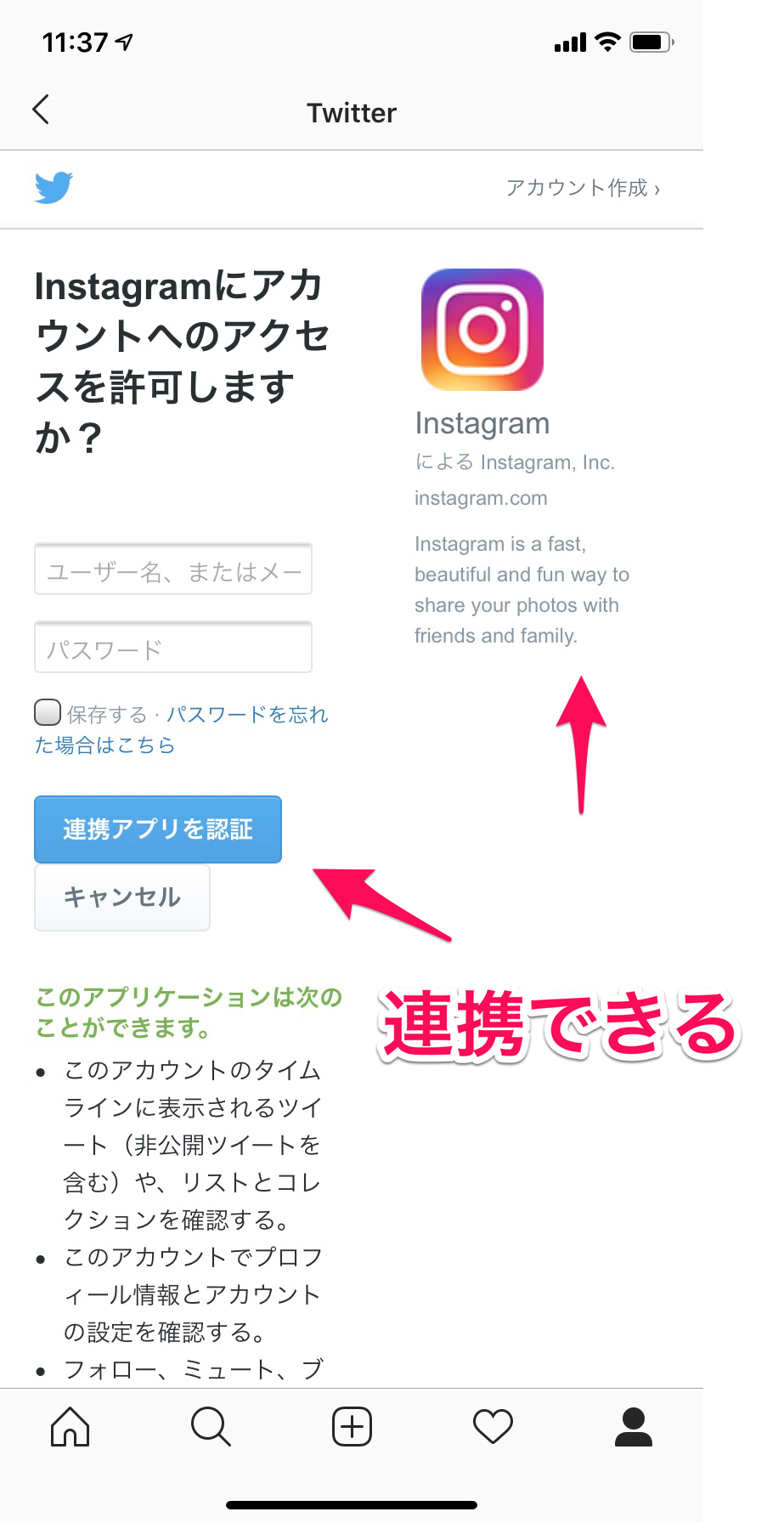
もちろんセキュリティが確立されているサービスもありますが、不必要にサードパーティーアプリを連携させてしまうとTwitterアカウントを乗っ取られてしまうことも!よくあるスパムツイートは連携によるものが多いのです。
Twitterアカウントを連携させてしまうと、別のアプリ側からツイートやダイレクトメールを使えるようになります。結果、セキュリティの脆弱なサードパーティーアプリだと簡単に乗っ取られてスパムツイートを発信されてしまうというわけですね。
便利なTwitter連携ですから全てがダメとは言いませんが、連携アプリはしっかりと見極めて最小限にとどめておきましょう。
Twitterでアプリを連携解除する方法
便利ながらリスクも存在するTwitterの連携機能。深く考えずに連携してしまって、あとから後悔することもあるのではないでしょうか。
そこでTwitterとアプリの連携を解除する方法をアプリ・ブラウザ・PCの順に、画像を交えながら詳しく解説していきます。これを機会にアプリ連携の整理を一緒にやっていきましょう。
公式アプリからTwitterの連携を解除する
それではTwitterの公式アプリから連携解除する方法を今から紹介していきます。iPhoneもAndroidも手順は全く同じなので参考にしてくださいね。まずはスマホでTwitterのアプリを起動させてみましょう。
Twitterアプリの左上、自分のアイコンをタップして設定を開いてください。
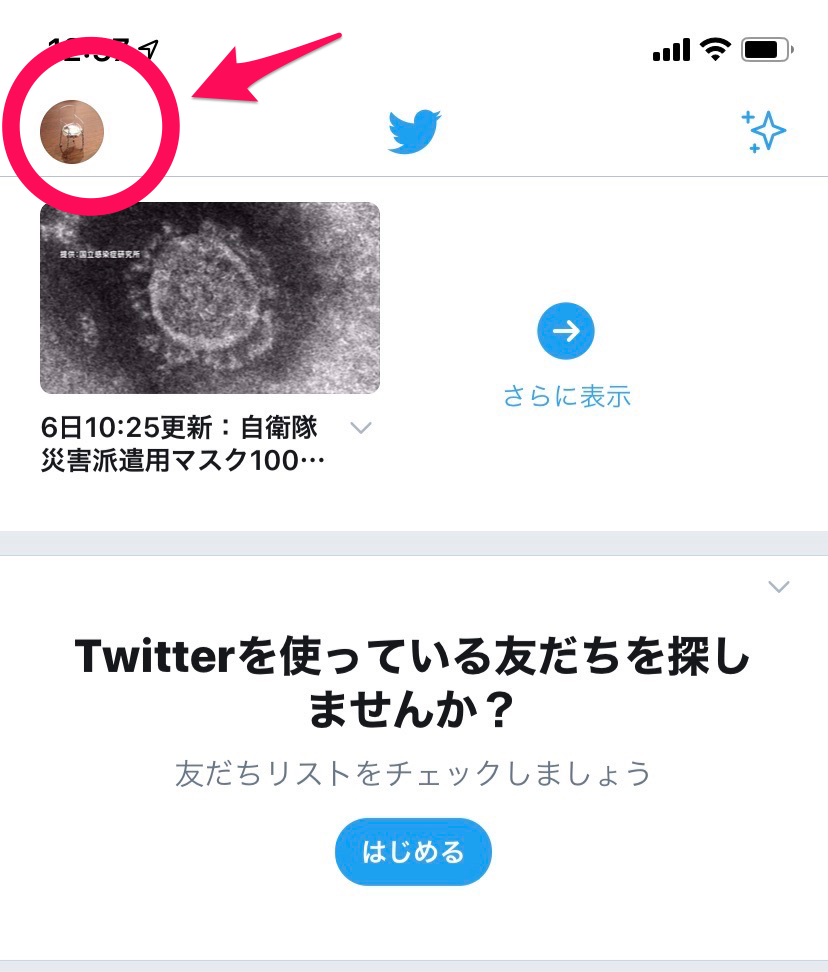
ここで「設定とプライバシー」をタップします。
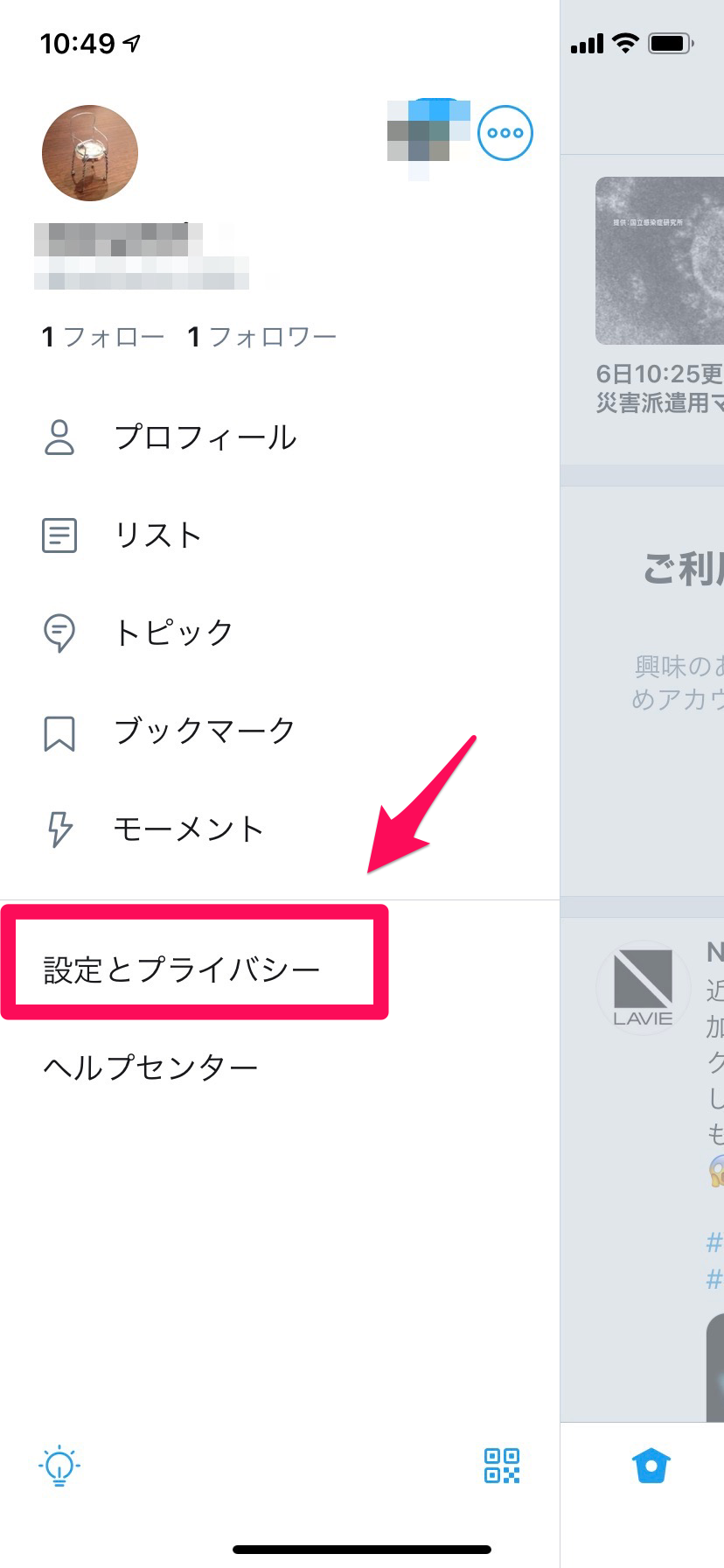
「アカウント」をタップしましょう。
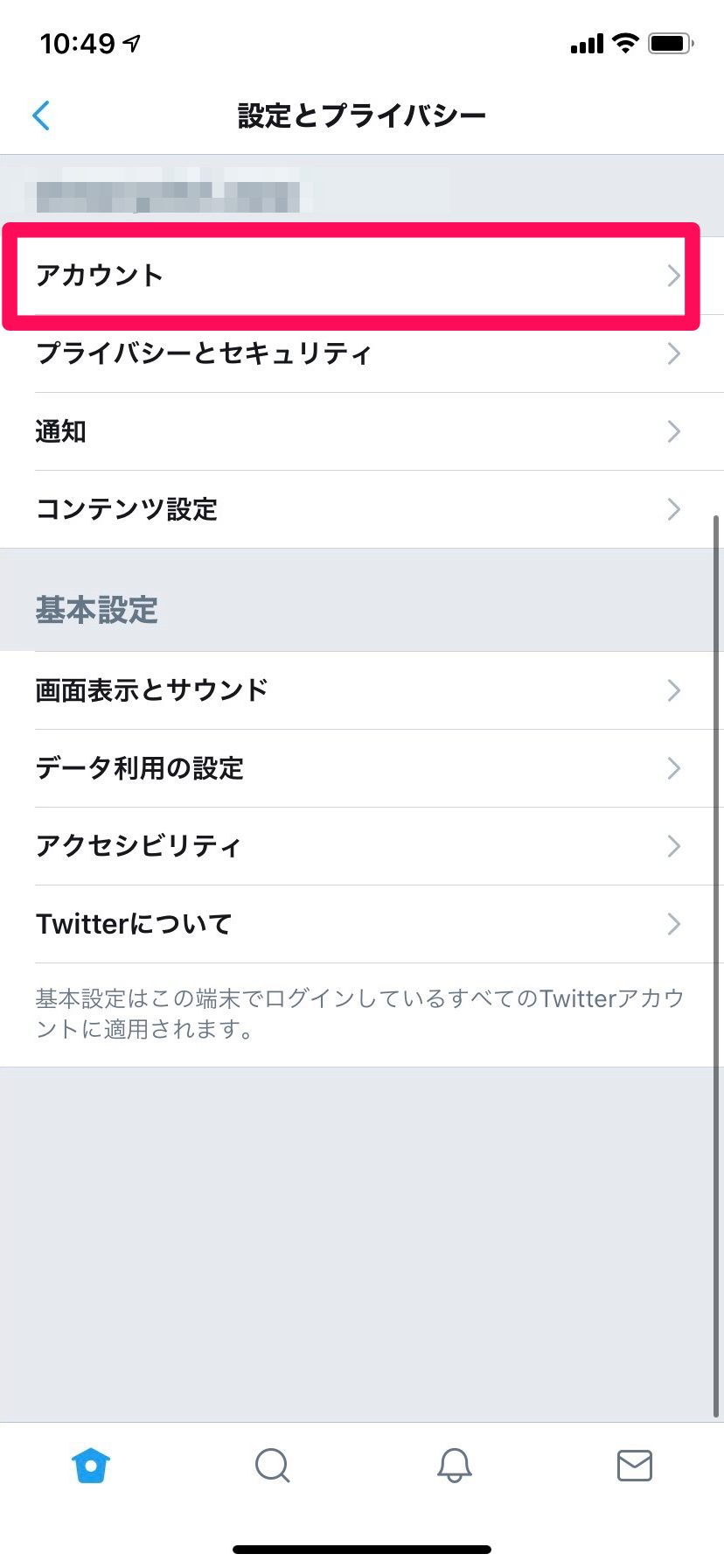
するとこのように「アプリとセッション」という項目がでてきます。
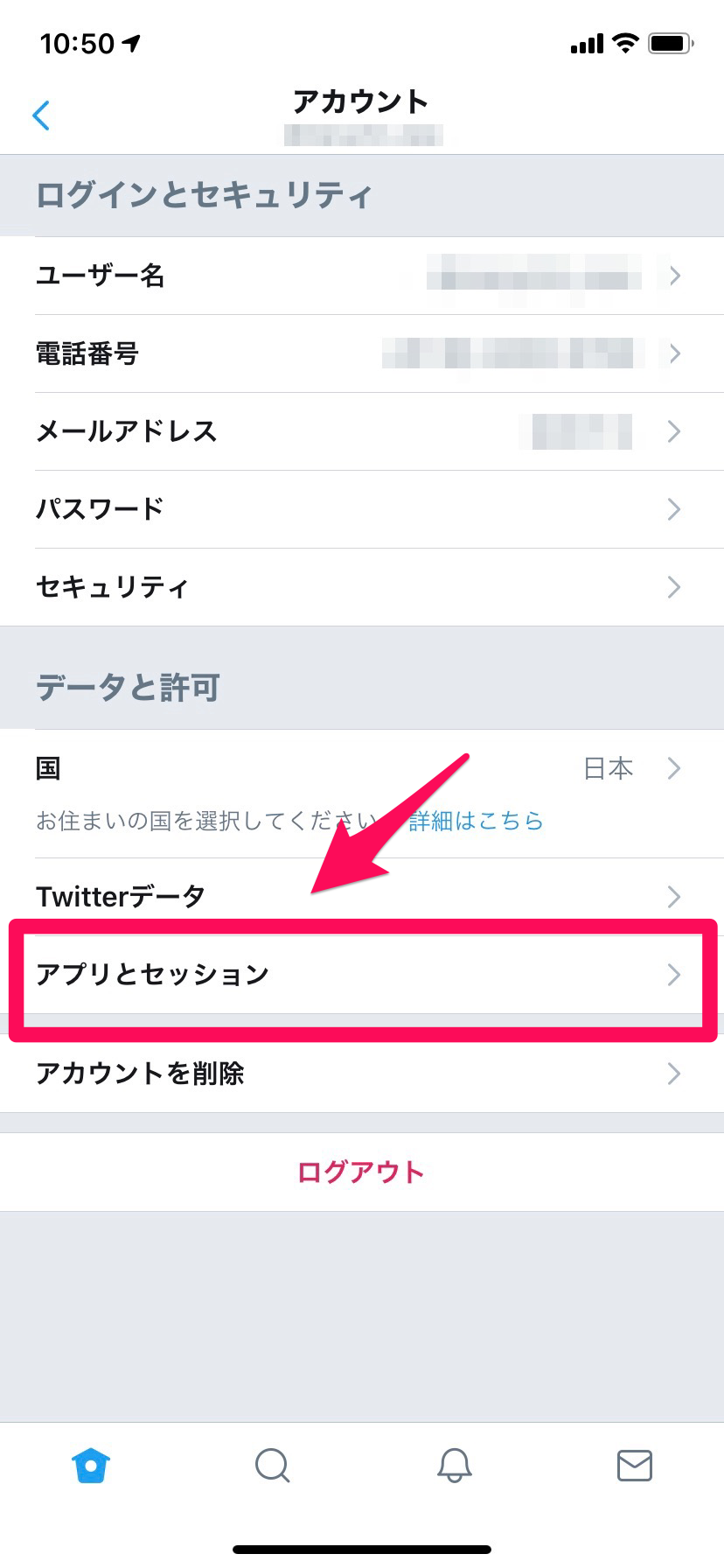
このページには今Twitter連携しているアプリが表示されます。筆者の場合インスタグラムしか連携していないので、インスタグラムのアイコンしか表示されていませんが、複数連携している人はリスト化され縦にアイコンが並ぶはずです。リストが表示されたら連携解除したいアプリをタップしましょう。ここでは例としてインスタグラムを選択します。
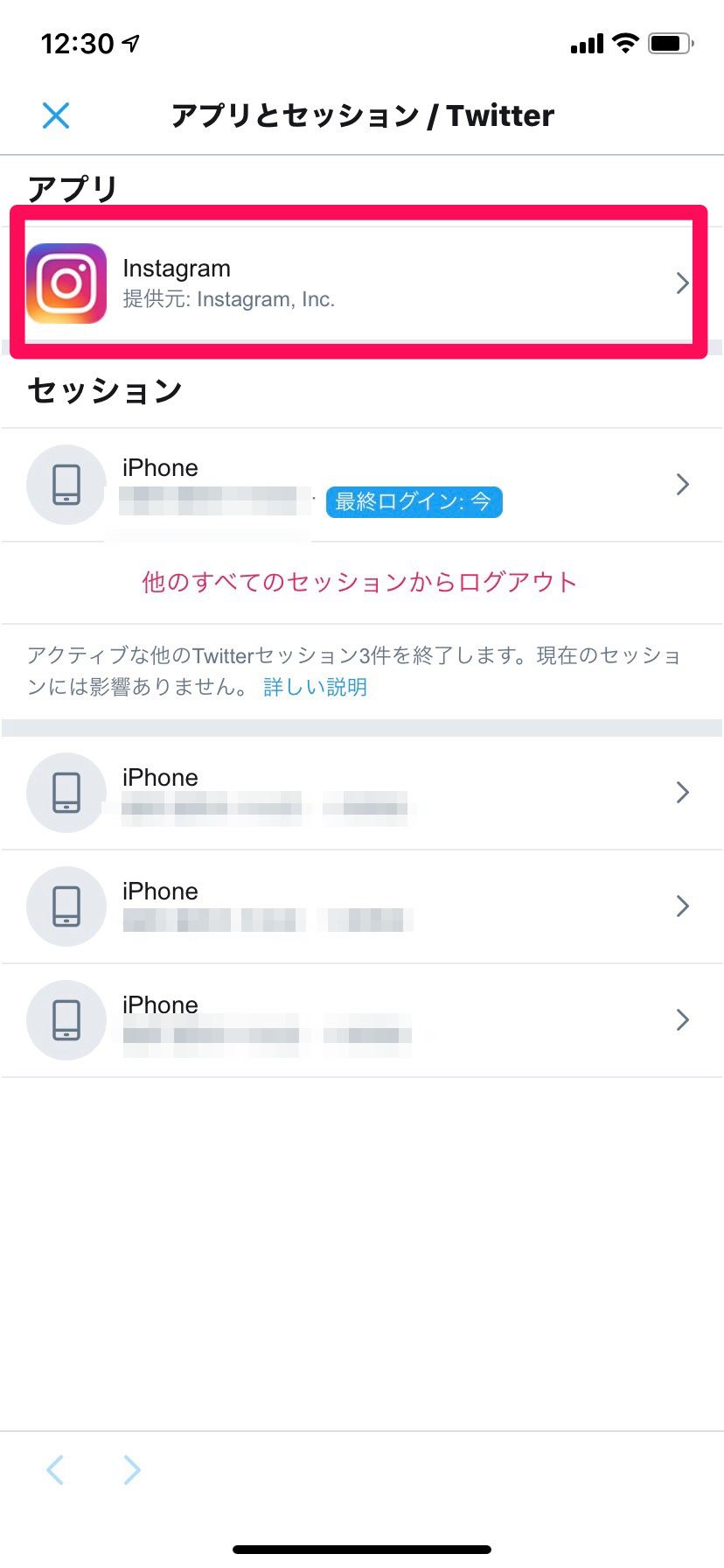
連携解除したいアプリをタップすると「アクセス権を取り消す」と表示されます。そこをタップすればアプリTwitterからそのアプリがはずれ、連携解除されますよ。
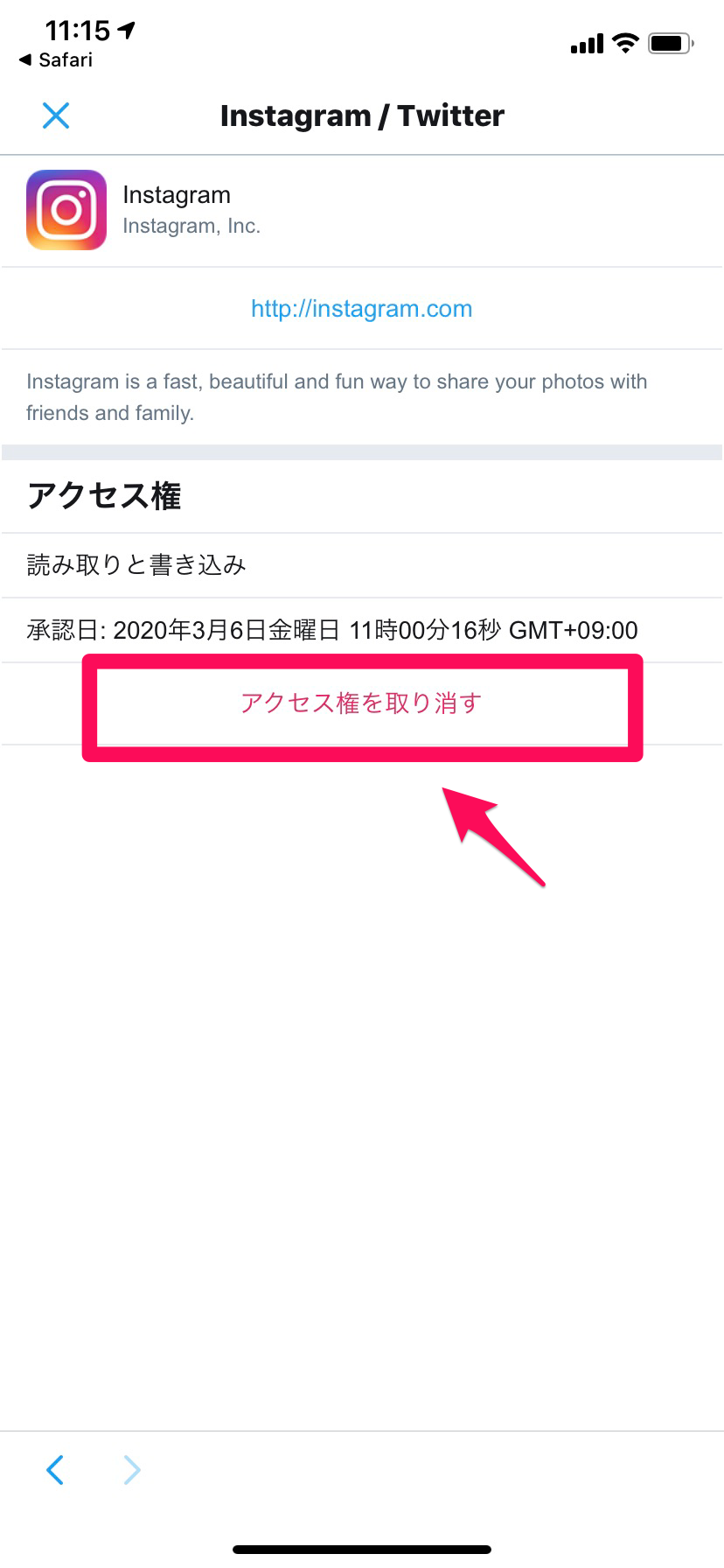
ブラウザ/PCからTwitterの連携を解除する
スマホのTwitterアプリとブラウザでは若干設定の位置が異なります。ただしブラウザとPCのTwitterアプリでは同じ操作になりますので、こちらを参考にしてください。
まずは同じようにTwitterを開いて「・・・」をクリックしましょう。
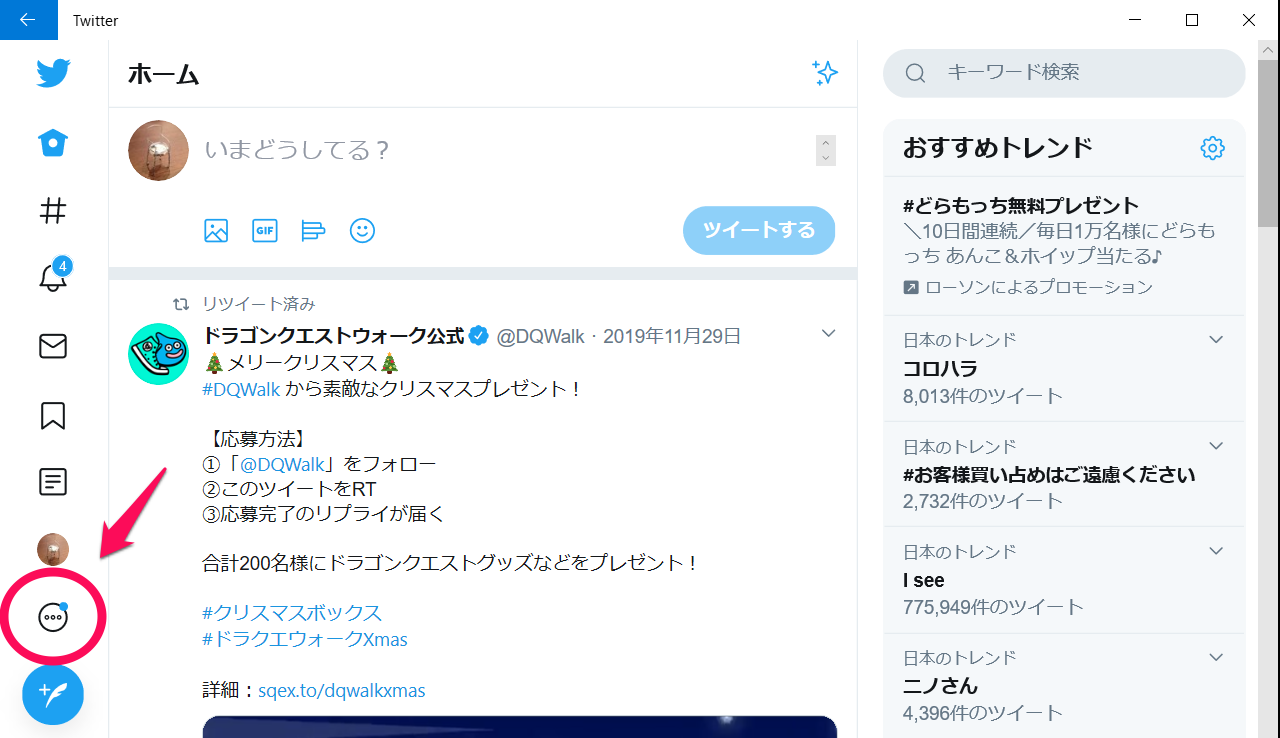
「アプリとセッション」をクリックしてください。
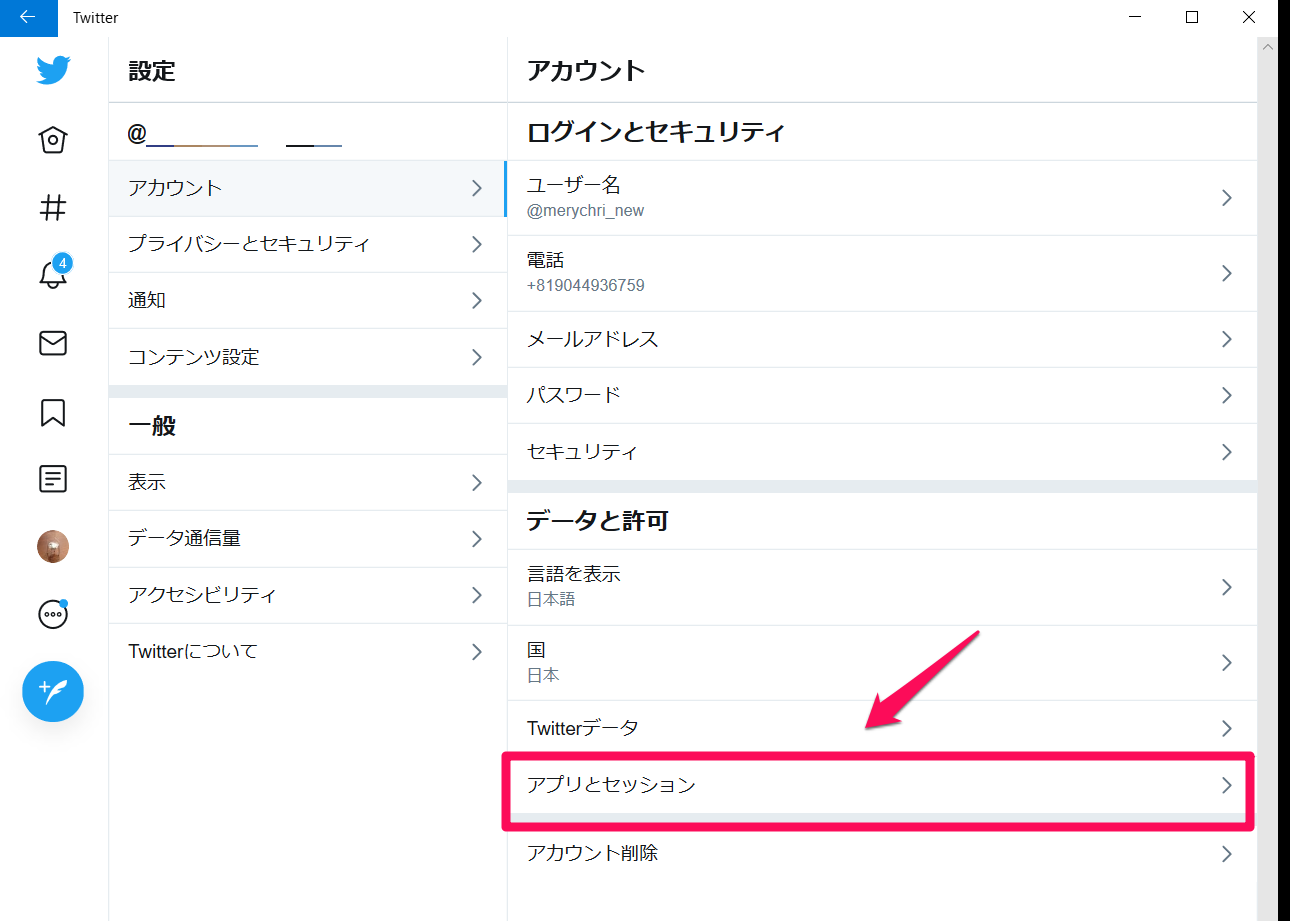
スマホアプリと同じように連携されているアプリがリスト化して表示されます。連携解除したいアプリを選んでクリックしてください。ここでうっかり間違いやすいのですがアプリリストの下にある「セッション」の「他のすべてのセッションからログアウト」を選ばないようにしましょう。
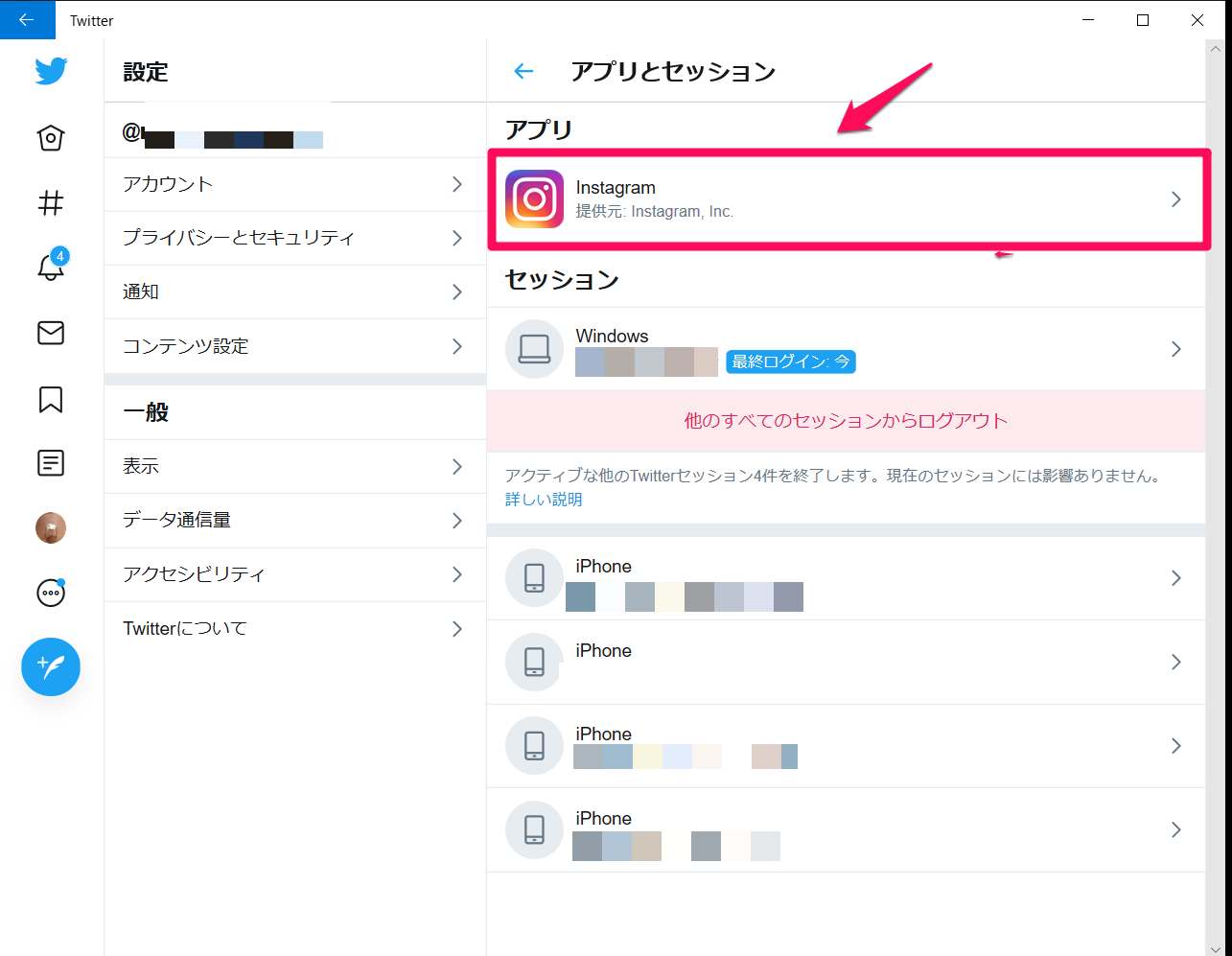
最後に「アクセス権を取り消す」をクリックすれば完了です。Twitterアプリの連携解除と若干違うので覚えておいてくださいね。